اتصال هاست سی پنل به ایمیل سرویس مستقل
سی پنل به عنوان یکی از محبوب ترین کنترل پنل های مدیریت هاست از نظر کاربران شناخته شده و قابلیت های مطلوبی از جمله امکان ارسال ایمیل را نیز فراهم نموده. به صورت پیش فرض کاربران بعد از سفارش سرویس میزبانی مطمئن از میل سرورهای مربوط به سی پنل جهت مکاتبات خود استفاده می کنند اما در برخی شرایط بهتر است از میل سرورهای مستقل استفاده شود. به عنوان مثال برای ارسال پیام های تبلیغاتی و ایمیل های خاص بهتر است که سرویس هاست خود را به میل سرور مستقلی مجهز کنید. در این مقاله آموزشی از پایگاه دانش میزبان فا تصمیم داریم نحوه اتصال هاست سی پنل به ایمیل سرویس مستقل را مورد بررسی قرار دهیم. پس تا انتهای این آموزش با ما همراه باشید.
مباحثی که در این مقاله آموزشی در خصوص اتصال هاست سی پنل به میل سرویس مستقل مورد بررسی قرار می دهیم به شرح زیر است:
- نحوه اتصال هاست ایمیل به هاست اصلی
- نحوه تنظیم mx record
- تعریف A رکورد در سی پنل
- بررسی spf رکورد
- بررسی DMARK رکورد
- مشکل اتصال به هاست ایمیل
- FQDN چیست؟
نحوه اتصال هاست ایمیل به هاست اصلی
به منظور اتصال هاست اصلی به هاست ایمیل می بایست 4 مرحله را پشت سر بگذارید که عبارت اند از:
- تعریف رکورد MX
- تعریف رکوردهای A در سی پنل
- بررسی تنظیمات spf رکورد
- تنظیمات مسیریابی ایمیل
نکات مهم قبل از وصل شدن به هاست ایمیل
- در ابتدا می بایست یک هاست مطمئن مثل سرویس میزبانی اشتراکی ایران یا هاست بهینه شده مخصوص وردپرس یا حتی یک سرویس میزبانی مخصوص فروشگاه اینترنتی تهیه نمایید.
- در گام بعدی حتما باید بررسی کنید که آیا دامنه متصل به این هاست فعال شده یا خیر؟
- حتما نیم سرورهای مربوط به هاست اصلی روی دامنه شما ست و نشر شده باشند.
- سرویس هاست ایمیل تهیه و فعال باشد.
- در نهایت می بایست مراحلی که در ادامه ذکر می شود را در هاست میزبانی وب خود یعنی هاست مبدا بررسی کنید.
نحوه تنظیم mx record (مرحله 1)
همان طور که در آموزش تنظیم رکوردهای dns دامنه در سی پنل نیز ذکر گردید در سی پنل امکان تعریف رکوردهای متعددی وجود دارد که هر کدام وظیفه مشخصی را بر عهده دارند. در ارتباط با سرویس ایمیل می بایست رکوردهای MX را ویرایش کنید. رکورد MX مخفف اصطلاح Mail Exchanger می باشد. Mail Exchanger یا همان رکورد MX نوعی تبدیل کننده است در واقع هدف از تعریف این رکورد شناسایی ایمیل سرور است. با این کار مشخص می کنید که ایمیل های شما از چه سروری ارسال و دریافت شوند.
mx record مهم ترین رکوردی است که در مراحل وصل کردن هاست ایمیل باید پیکربندی شود. اگر این رکورد از قبل وجود داشته باشید می توان آن را حذف و مطابق با مراحل ذکر شده مجددا آن را ایجاد نمایید:
- در گام اول از اتصال هاست سی پنل به هاست ایمیل می بایست یک رکورد از نوع MX در هاست خود تعریف کنید. پس به کمک آموزش ورود به هاست سی پنل به پنل مدیریتی خود وارد شوید.
- از بخش DOMAINS روی گزینه Zone Editor کلیک کنید.
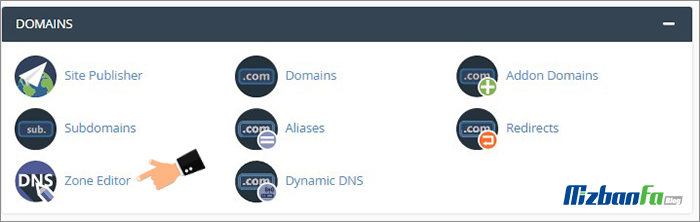
- در این قسمت نام تمام دامنه های تعریف شده روی هاست خود را مشاهده خواهید کرد. روی دکمه Manage مقابل نام دامنه مورد نظرتان که تمایل دارید به هاست ایمیل متصل گردد، کلیک کنید.
با کلیک روی دکمه MX RECORD+ رکورد MX جدیدی در سی پنل ایجاد می شود. اگر از قبل رکورد mx موجود بود برای ویرایش آن در صفحه باز شده به دنبال رکوردی از نوع MX باشید.
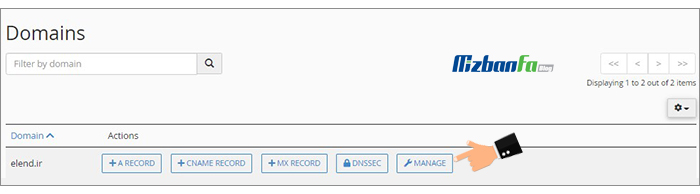
- برای یافتن سریع این رکورد می توانید از فیلد Filter هم کمک بگیرید و رکورد MX را جستجو کنید.

- بعد از پیدا کردن رکورد مورد نظر، روی دکمه Edit مقابل آن کلیک کنید.
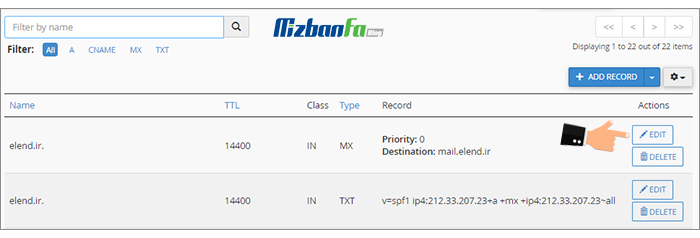
- کادری مشابه تصویر زیر نمایش داده می شود. در فیلد Priority می بایست مقادیر مربوطه را وارد نمایید هر چه این رقم کمتر باشد نشان دهنده اولویت بالاتر است پس عدد 0 دارای بالاترین اولویت است. برای اتصال هاست ایمیل به هاست میزبان فا عدد 0 را وارد کنید.

- فیلد بعدی که باید ویرایش کنید Destination نام دارد. در این فیلد هم باید دامنه خود را با فرمت .mail.yourdomain.com وارد کنید. به این فرمت اصطلاحا FQDN* گفته می شود. برای آشنایی بخش آموزشی FQDN چیست؟ را مطالعه کنید.
- مابقی فیلدها با مقادیر پیش فرض رها شوند. در نهایت روی دکمه Save Record کلیک کنید تا رکورد MX شما با مشخصات مربوطه ایجاد گردد.


 نکته مهم: دقت داشته باشید نباید فیلد Destination را با آیپی تکمیل کنید. حتما می بایست FQDN صحیح یعنی نام دامنه خود را به صورت mail.yourdomain.com در این فیلد وارد کنید. پاسخ به ایمیل های ارسالی توسط این رکورد دریافت می گردد.
نکته مهم: دقت داشته باشید نباید فیلد Destination را با آیپی تکمیل کنید. حتما می بایست FQDN صحیح یعنی نام دامنه خود را به صورت mail.yourdomain.com در این فیلد وارد کنید. پاسخ به ایمیل های ارسالی توسط این رکورد دریافت می گردد.
تعریف رکورد A در سی پنل (مرحله 2)
گام دیگری که باید در راستای اتصال هاست ایمیل به هاست اصلی انجام داد این است که 2 رکورد A داشته باشید:
- رکوردی از نوع A همنام با .mail.yourdomain.com تعریف نمایید. در این رکورد آیپی مربوط به سرور مقصد یعنی ایمیل سرور درج می شود. بدین ترتیب به سرور ایمیل اشاره خواهد شد.
- همچنین یک رکورد برای وب میل به صورت .webmail.yourdomain.com نیاز داریم در این رکورد نیز می بایست آیپی مربوط به سرور ایمیل وارد شود.
برای این منظور می بایست مراحل زیر را دنبال کنید:
- در هاست سی پنل خود به بخش Zone Editor مراجعه کنید.
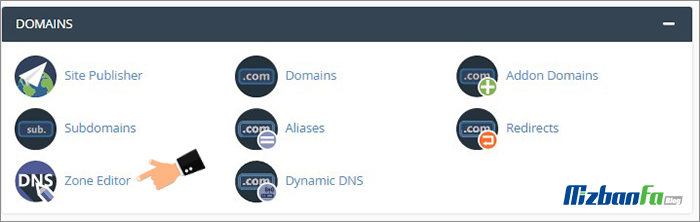
- سپس به منظور تعریف رکورد A در سی پنل روی دکمه آبی رنگ A RECORD+ کلیک کنید. در صورتی که این رکورد از قبل موجود بود روی دکمه Edit مقابل آن کلیک کنید.
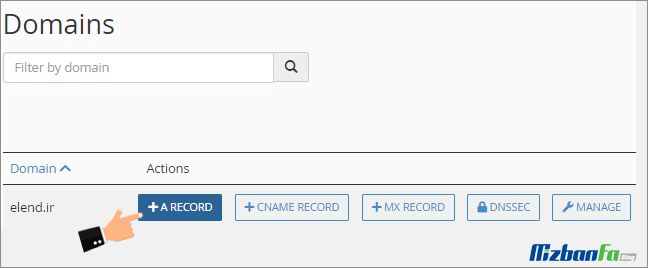
- در مراحل تنظیم رکورد A با کادری مشابه تصویر زیر مواجه خواهید شد که می بایست مقادیر زیر را در آن تنظیم نمایید:
- NAME: عبارت .mail.domain.com را وارد نموده و نام دامنه خود را به جای domain.com درج کنید.
- Address: آیپی مربوط به سرور ایمیل خود را وارد کنید.
- در نهایت روی دکمه آبی رنگ ADD A RECORD کلیک کنید.
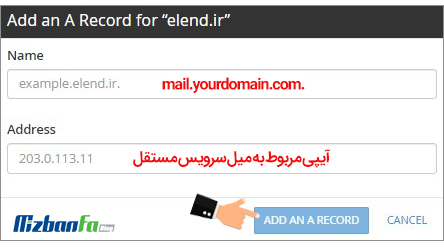
نکته مهم: همین مراحل را یکبار دیگر دنبال نموده با این تفاوت که در مرحله 3 در فیلد NAME عبارت .webmail.domain.com را بنویسید. به چای domain.com نام دامنه خود را درج کنید.
شناسایی رکوردهای تنظیم شده ممکن تا 24 ساعت به طول انجامد.
بررسی رکورد spf (مرحله 3)
بعد از تنظیم رکوردهای MX و دو رکورد A می بایست بررسی نمایید که آیا رکوردی با محتوای SPF در Zone Editor هاست شما وجود دارد یا خیر؟
- در صورت وجود چنین رکوردی روی دکمه Edit مقابل آن کلیک کرده سپس محتوای آن را تغییر دهید.
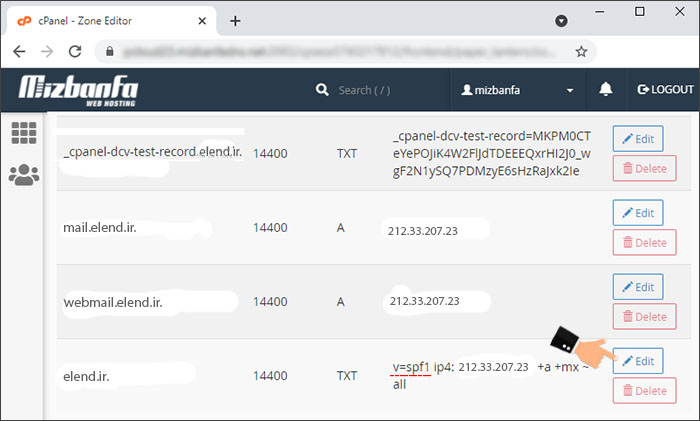
- به این شکل که آیپی قبل درج شده در این رکورد که همان آیپی سرور فعلی می باشد را حذف نموده و آیپی میل سرور (سرور ایمیل) را جایگزین نمایید.
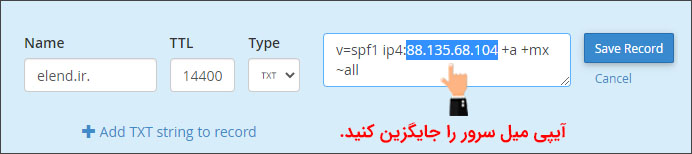
بدین ترتیب SPF که بسیار اهمیت دارد در راستای ارسال و دریافت ایمیل ها پیکربندی خواهد شد.
بررسی رکورد DMARK در هاست مبدا (مرحله 4)
- در ادامه در بخش در Zone Editor هاست خود می بایست بررسی نمایید که رکوردی از نوع DMARK در میان رکوردهای تعریف شده وجود داشته باشد. در صورت وجود رکورد به مرحله 5 مراجعه کنید.
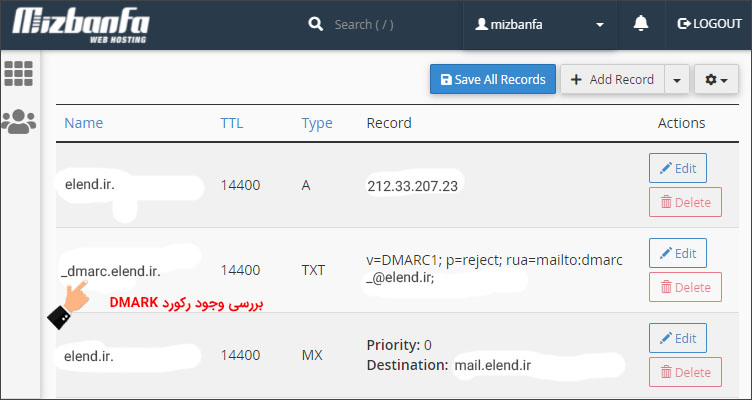
- اصولا این رکورد موجود است اما در صورت عدم وجود چنین رکوردی می توانید روی گزینه Add “DEMARK” Record کلیک نموده و مطابق با تصویر زیر آن را ایجاد کنید.
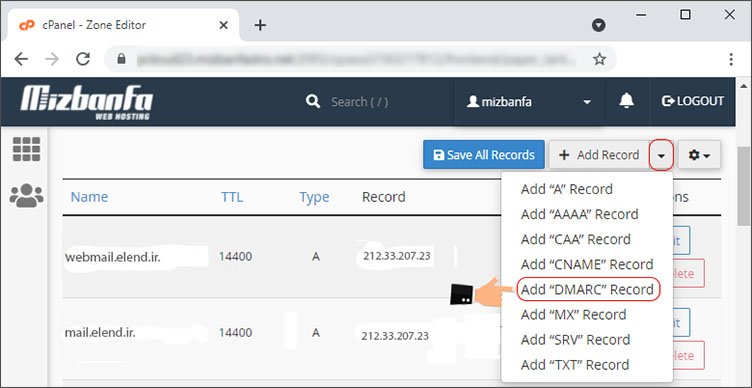
- تنظیمات رکورد DMARK به صورت زیر است:
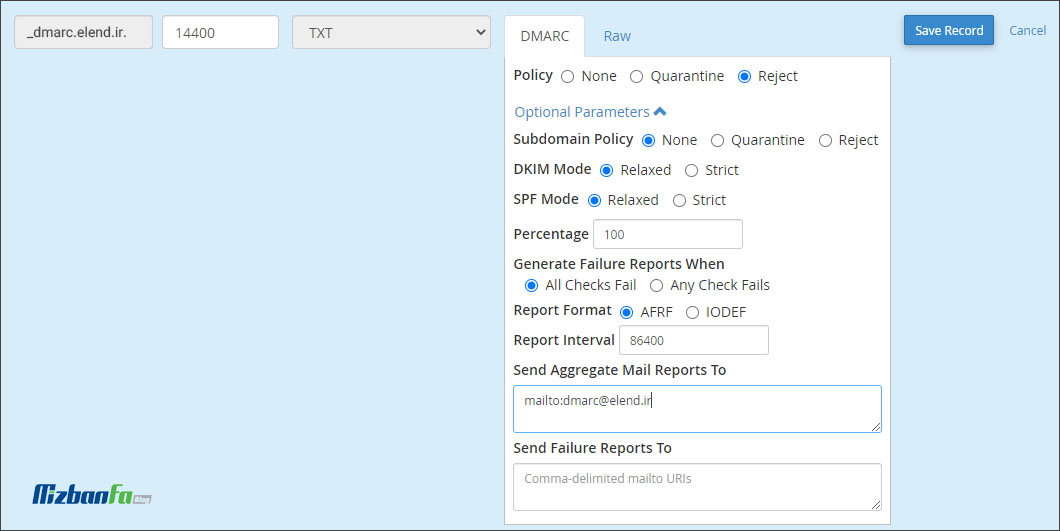
رفع مشکل اتصال به هاست ایمیل (مرحله 5)
نکته بسیار مهمی که حتما باید به آن دقت داشته باشید این است که اصولا پیکربندی ایمیل به صورت خودکار توسط سی پنل صورت می گیرد و نیاز به انجام این مرحله نیست اما در 2 حالت باید تنظیمات مربوط به پیکربندی ایمیل هاست مورد بررسی قرار گیرد بنابر شرایطی که در ادامه مطرح می کنیم می بایست تغییراتی را به صورت دستی اعمال نمایید:
- حالت اول: اگر از یک سرویس مستقل استفاده می کنید و سی پنل به صورت خودکار قادر به تشخیص تنظیمات ایمیل شما نبود پس باید مراحلی که در ادامه عنوان می شود را دنبال کنید.
- حالت دوم: سی پنل پیکربندی های هاست شما را به صورت خودکار شناسایی خواهد کرد اما اگر سرویس ایمیل شما به درستی کار نکرد و با مشکلی مواجه بودید می توانید طبق راهنمایی که در ادامه به آن می پردازیم تنظیمات خود را بررسی کنید.
- وارد هاست خود شوید و از قسمت EMAIL روی گزینه Email Routing کلیک کنید.
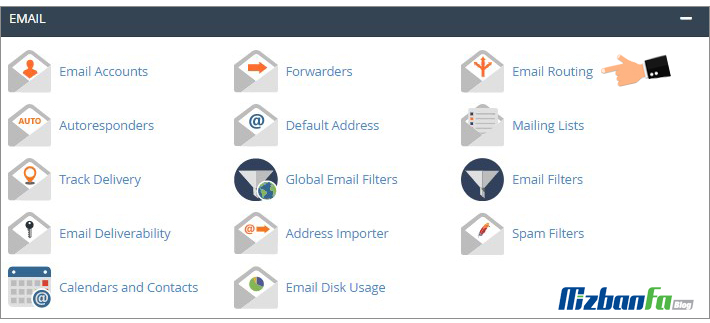
- در صفحه ظاهر شده لیستی از دامنه های خود مشاهده می کنید، دامنه مورد نظرتان جهت پیکربندی را انتخاب کنید.
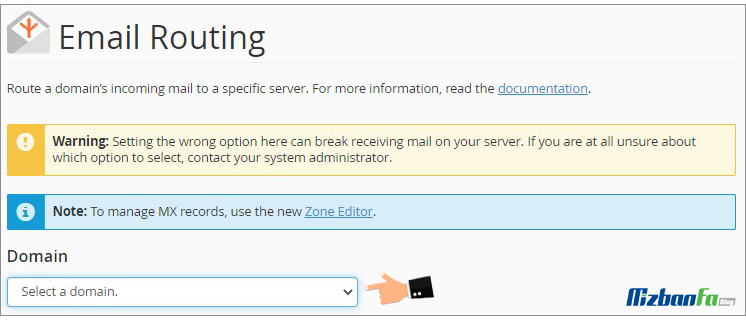
- چهار گزینه به شرح زیر نمایش داده می شود که برای اتصال به هاست ایمیل می بایست گزینه Remote Mail Exchanger را انتخاب کنید:
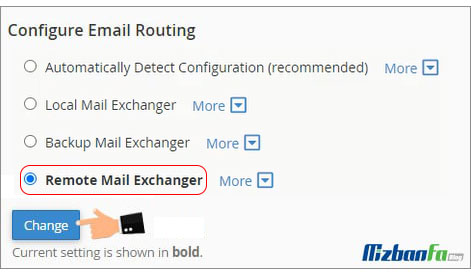
- Automatically Detect Configuration: این مورد به صورت پیش فرض انتخاب شده است. بدین ترتیب تنظیمات به صورت خودکار توسط سی پنل شناسایی خواهند شد. این گزینه پیشنهاد می شود مگر اینکه تنظیمات خاص و ویژه ای داشته باشید.
- Local Mail Exchanger: با انتخاب این گزینه ایمیل ها در صندوق پستی همین سرور دریافت می شوند.
- Backup Mail Exchanger: تنظیمات این قسمت بسیار هوشمند عمل می کنند. یعنی این بخش برای شما تصمیم می گیرد که ایمیل در چه بخشی دریافت گردد. در واقع دریافت ایمیل ها بر اساس اولویت بندی رکوردهای MX انجام می شود. به عبارت دیگر ایمیل ها مثل حالت remote mail exchanger مدیریت می شوند اما اگر سرویس ریموت در دسترس نباشد مانند حالت local mail exchanger عمل خواهد شد. مثلا اگر گوگل را به عنوان سرویس ریموت در رکوردهای MX تعیین کرده باشید، ایمیل ها در این صندوق پستی دریافت می شوند و زمانی که سرورهای گوگل غیرقابل دسترس باشند ایمیل را در صندوق پستی همین سرور دریافت می کنید.
- Remote Mail Exchanger: با انتخاب این گزینه قادر خواهید بود کلیه ایمیل های دریافتی دامنه خود را از راه دور مدیریت کنید. در واقع می توانید آن ها را در سرویس پستی که در رکورد MX تعریف کردید تحویل بگیرید. فرض کنیم گوگل را به عنوان سرویس پستی خود تعیین کردید پس ایمیل هایتان را به جای اینباکس این سرور، در سرورهای گوگل دریافت می کنید.
استفاده از سرویس اوت لوک برای دریافت و ارسال ایمیل
برخی از کاربران به منظور مدیریت ایمیل های خود ار سرویس های اوت لوک استفاده می کنند. در این بخش نیز می بایست به چند نکته بسیار مهم دقت داشته باشید که در راهنمای نحوه اتصال ایمیل هاست سی پنل به نرم افزار outlook به شرح مفصل این موضوع پرداختیم و تنظیمات اوت لوک نسخه 2016 و 2020 را به صورت کامل تشریح نمودیم.
FQDN چیست؟
FQDN مخفف عبارت Fully Qualified Domain Name به معنای دامنه واجدالشرایط است. در واقع این فرمت شامل دو بخش هاست نیم و دامنه می باشد. به عنوان مثال در mail.domain.com واژه mail به عنوان هاست نیم و domain.com نیز نام دامنه شماست. پس در چنین فرمتی نام دامنه موردنظرتان را درج کنید.
سرویس ایمیل در کسب و کارهای اینترنتی بخش بسیار مهمی تلقی می گردد برخی افراد از سرویس ایمیل مرتبط با هاست خود استفاده می کنند و برخی دیگر در راستای تهیه هاست ایمیل مستقل اقدام نموده و به صورت تخصصی در حوزه ایمیل گام بر می دارند. در همین راستا می بایست اقدامات خاصی در خصوص اتصال هاست سی پنل به هاست ایمیل مستقل صورت گیرد. تا ارتباط هاست میزبان و هاست ایمیل برقرار شود. پس از آن می توانید ایمیل های خود را در همین سرور یا سرور دیگری که ریموت نام دارد مدیریت نمایید. تجربیات خود در خصوص استفاده از سرویس هاست ایمیل را با ما به اشتراک بگذارید.

نوشته اتصال هاست سی پنل به ایمیل سرویس مستقل اولین بار در پایگاه دانش میزبانفا پدیدار شد.

